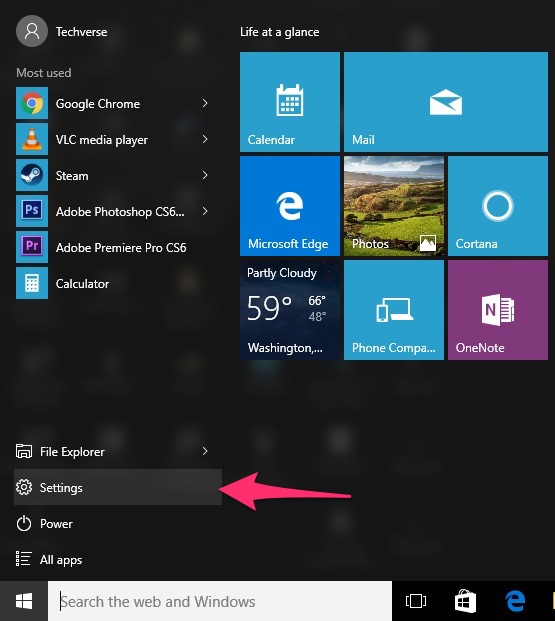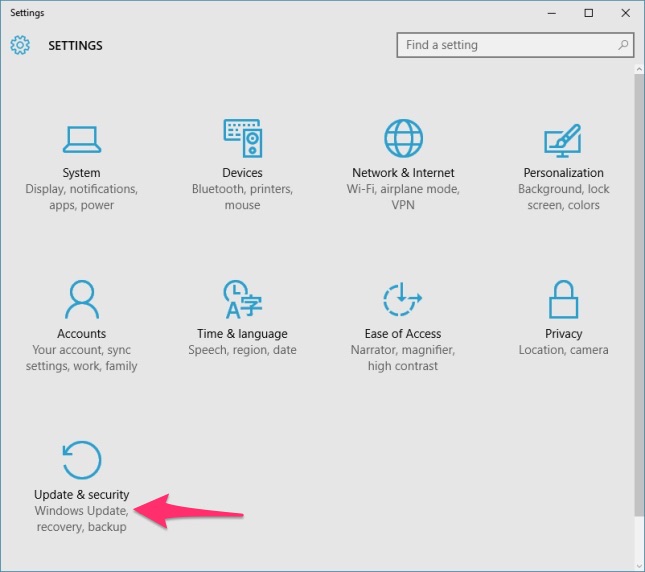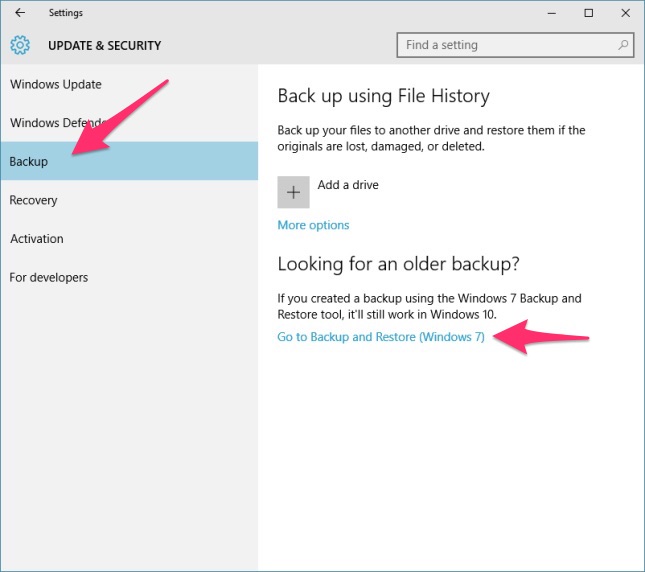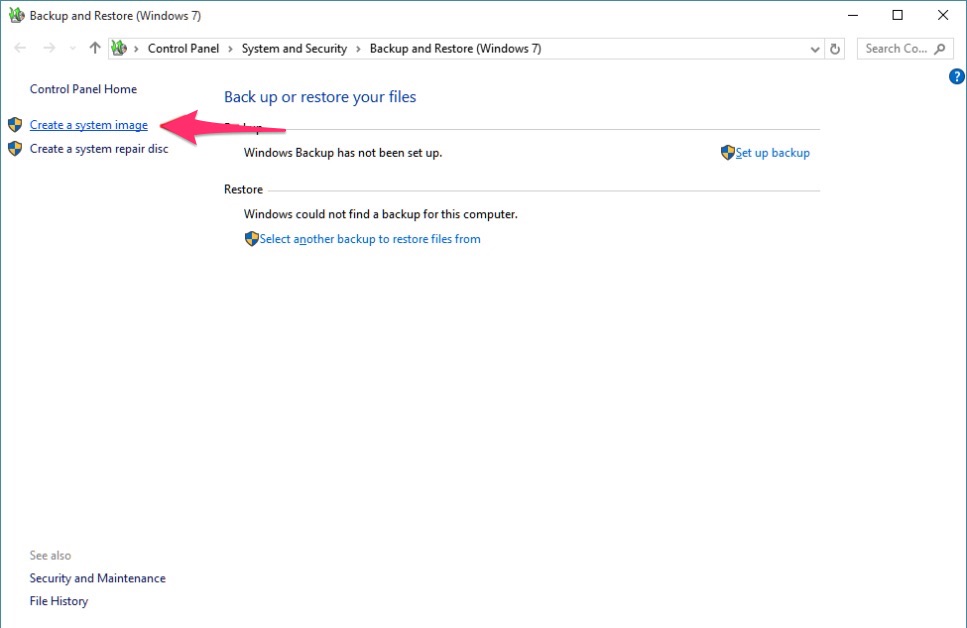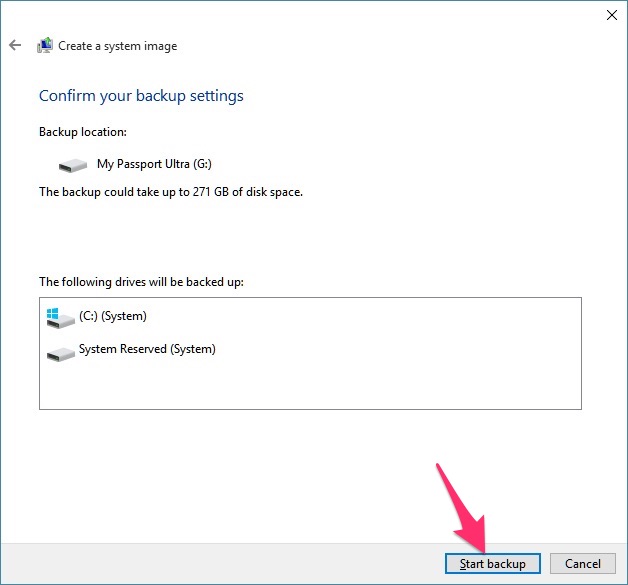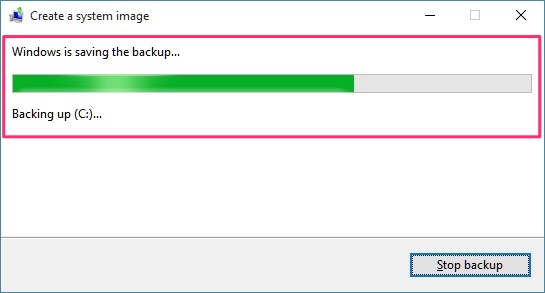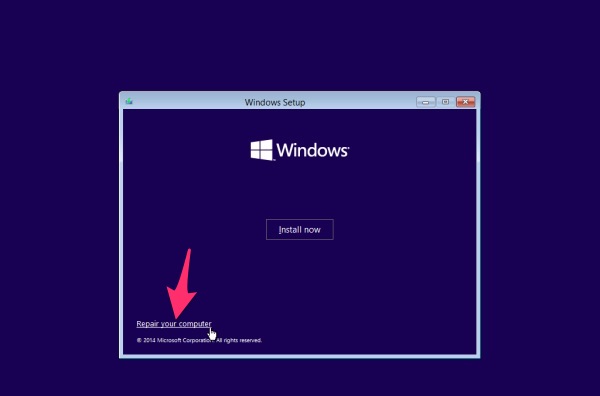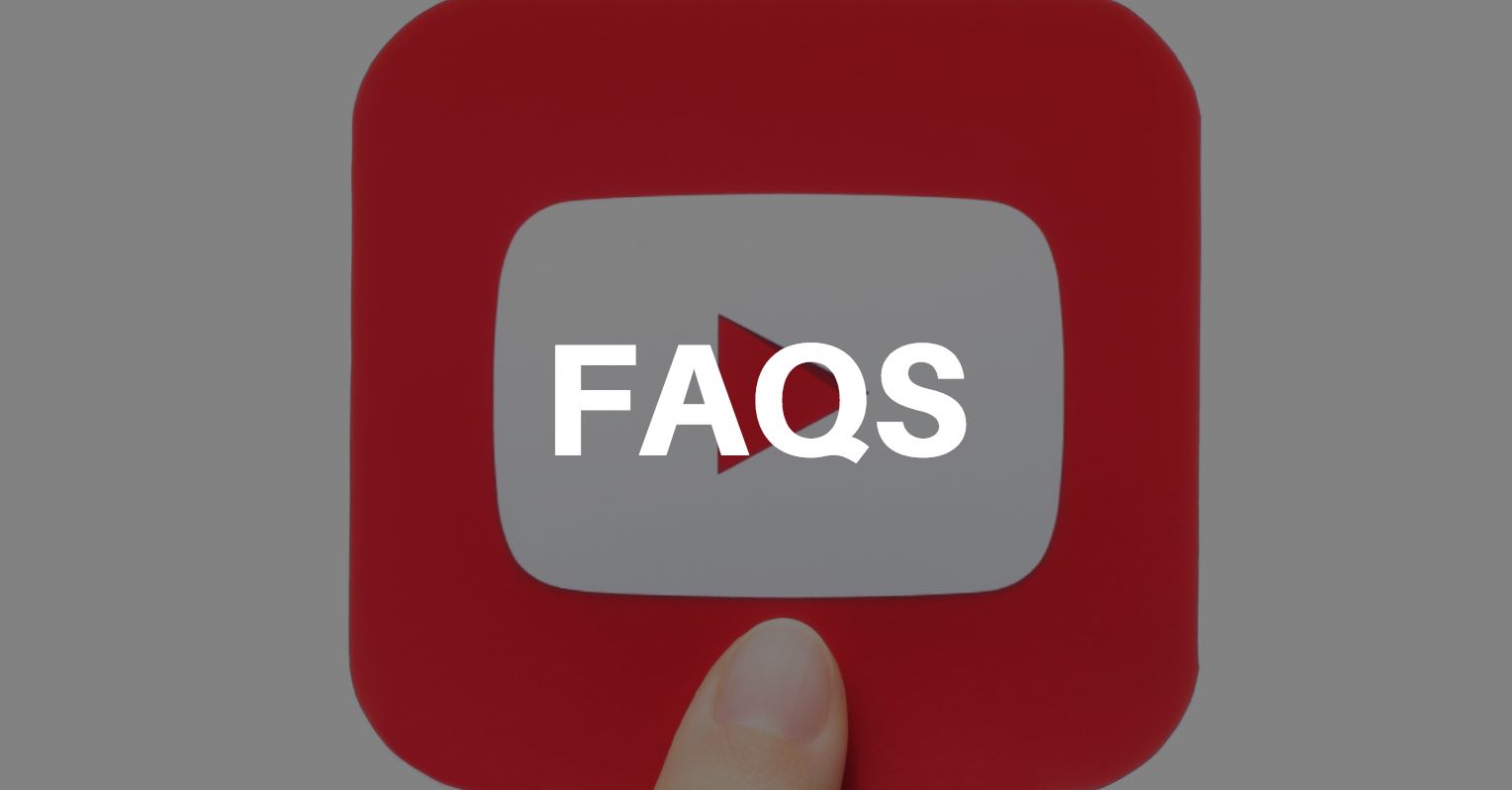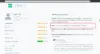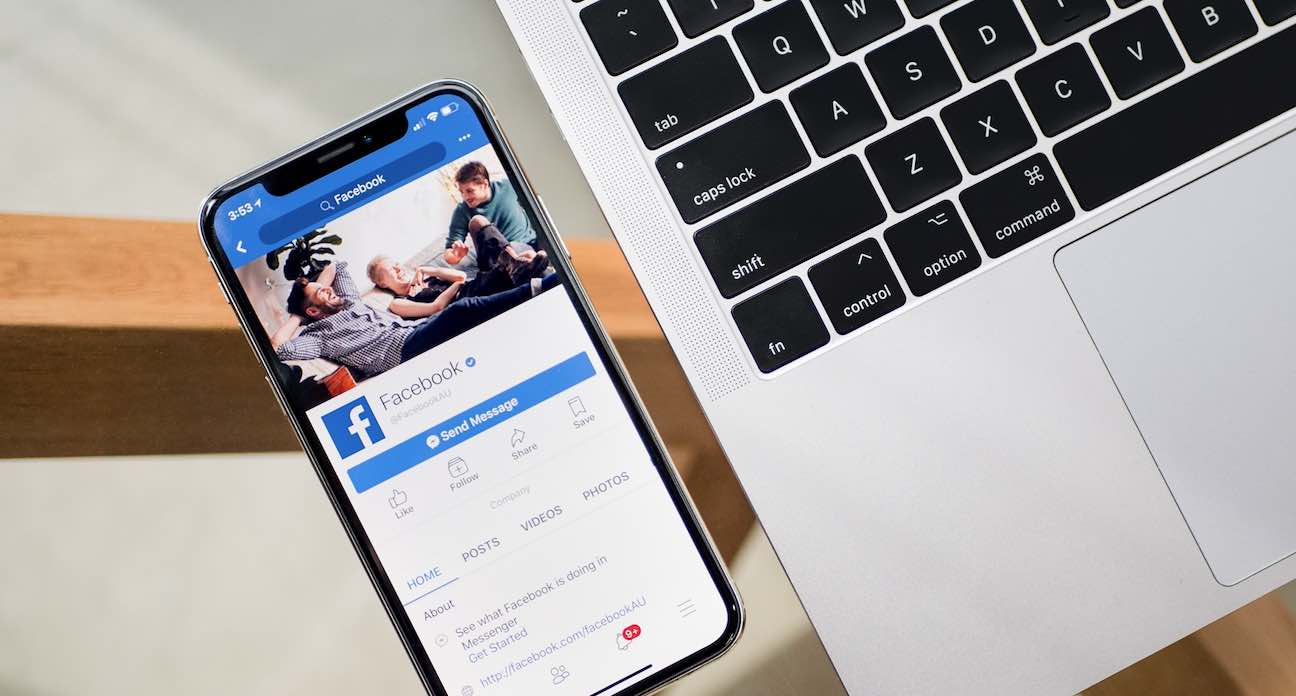Windows 10 là hệ điều hành tuyệt vời của sự kết hợp giữa Windows 7 và Windows 8.1, nhưng trong một số tình huống thì bạn không thể kiểm soát được mọi thứ, ví dụ ổ cứng bị lỗi hoặc hệ điều hành bị treo và không thể khởi động được,… Và nhiều khả năng dữ liệu của bạn sẽ bị mất nếu như bạn không có giải pháp dự phòng. Đó là một điều mà bạn không hề mong muốn nếu như bạn đang có nhiều dữ liệu quan trọng được chứa trên Windows 10.
Vậy đâu là giải pháp phù hợp dành cho bạn? Tương tự như các phiên bản Windows khác, ở Windows 10 cũng được một trang bị một tính năng sao lưu hệ thống (System Image Backup). Với tính năng này, nó sẽ cho phép bạn tạo ra một tập tin ảnh dùng để sao lưu lại toàn bộ hệ thống Windows 10 và thậm chí nó có thể giúp bạn sữa một số lỗi hệ thống do virus máy tính.
Tính năng System Image Backup sẽ không cho phép bạn sao lưu một cách tuỳ chọn mà bạn chỉ có thể tạo bản sao lưu toàn bộ phần mềm, ứng dụng đã được cài đặt vào máy tính.
Cách tạo bản sao lưu System Image Backup
Bước 1: Nhấp vào nút Start của Windows và chọn Settings.
Bước 2: Tại giao diện Settings vừa xuất hiện, bạn chọn vào Update and Security
Bước 3: Chọn Backup phía bên phải >> Chọn Go to Backup and Restore (Windows 7).
Bước 4: Chọn vào Create a System Image.
Bước 5: Chọn chọn một ổ đĩa mà bạn cần tạo bản sao lưu vào đó, có thể là USB hoặc ổ cứng ngoài. Sau đó, chọn vào Next.
Bước 6: Giao diện Xác nhận các thiết lập sao lưu (Confirm your Backup Settings) và chọn vào Start Backup.
Bây giờ bạn sẽ phải chờ một thời gian cho đến khi Windows 10 System Image được tạo ra và xuất hiện thông báo hoàn tất. Nếu như bạn muốn thực hiện việc khôi phục lại Windows 10, bạn có thể xem hướng dẫn dưới đây:
Cách phục hồi Windows 10 với System Image Backup
Bước 1: Kết nối ổ đĩa chứa Windows 10 System Image Backup và khởi động lại máy tính với đĩa hoặc USB cài đặt Windows 10.
Bạn có thể xem cách tạo bộ cài đặt Windows 10 bằng USB thông qua liên kết tại đây.
Bước 2: Sau đó chọn Next, sau đó chọn Repair your Computer ở góc dưới bên trái màn hình.
Bước 3: Tiếp tục chọn vào Troubleshoot >> Advanced options >> System Image Recovery.
Bước 4: Chọn vào hệ điều hành bạn cần khôi phục >> Next và Finish.
Lời kết
Như vậy bạn đã biết được cách tạo bảo sao lưu cho Windows 10 trên máy tính rồi đấy? Nếu gặp vấn đề hoặc thắc mắc nào trong khi thực hiện việc sao lưu Windows từ thiết bị đang sử dụng thì đừng quên chia sẻ với chúng tôi trong phần bình luận dưới nhé.
Chúc bạn thành công!